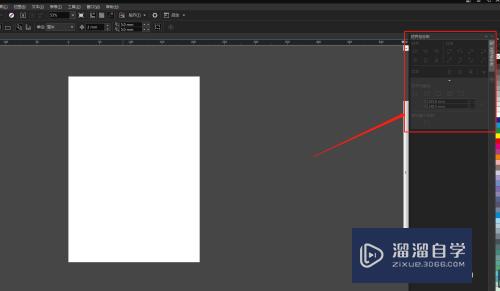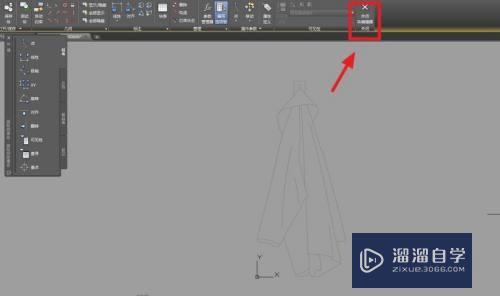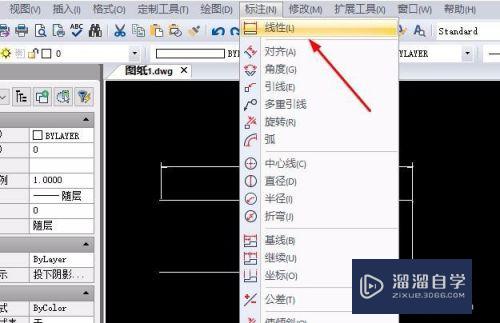Word怎么打开导航窗格(word打开导航窗格快捷键)优质
想要在Word打开导航窗格。那么需要怎么做呢。下面小渲就来教教大家。在Word中怎么打开导航窗格的方法。希望本文内容能够给大家带来帮助。
如果您是第一次学习“Word”那么可以点击这里。免费试学Word最新课程>>
工具/软件
硬件型号:惠普(HP)暗影精灵8
系统版本:Windows10
所需软件:Word2016
方法/步骤
第1步
首先在桌面上言泥墨有个2781.doc文件

第2步
然后打开2781.doc文件
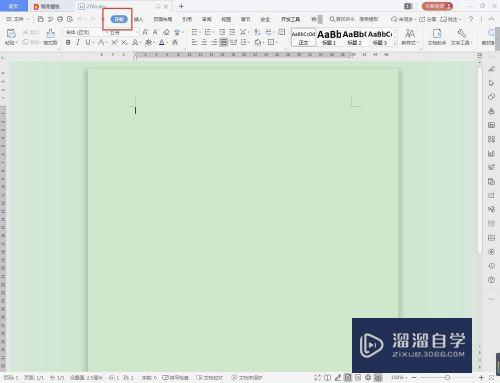
第3步
接着点击视图菜单
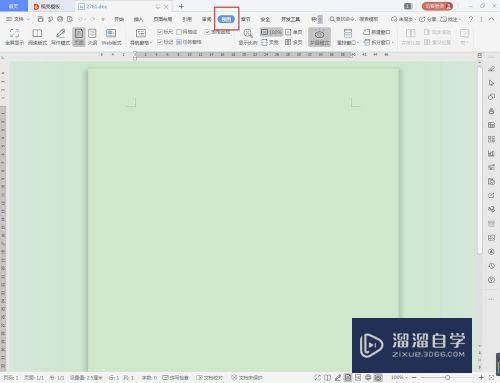
第4步
然后点击导航窗格
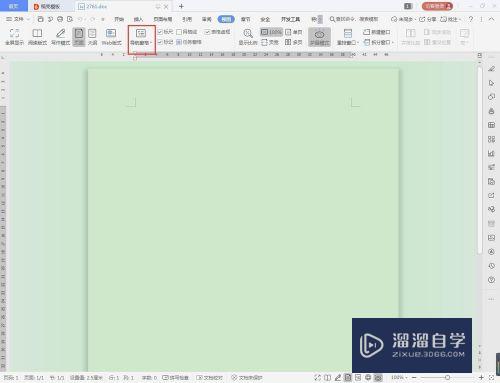
第5步
接着这样子目录就出忌裹来了
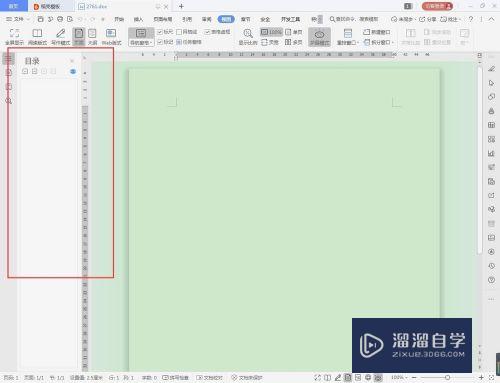
以上关于“Word怎么打开导航窗格(word打开导航窗格快捷键)”的内容小渲今天就介绍到这里。希望这篇文章能够帮助到小伙伴们解决问题。如果觉得教程不详细的话。可以在本站搜索相关的教程学习哦!
更多精选教程文章推荐
以上是由资深渲染大师 小渲 整理编辑的,如果觉得对你有帮助,可以收藏或分享给身边的人
本文标题:Word怎么打开导航窗格(word打开导航窗格快捷键)
本文地址:http://www.hszkedu.com/72354.html ,转载请注明来源:云渲染教程网
友情提示:本站内容均为网友发布,并不代表本站立场,如果本站的信息无意侵犯了您的版权,请联系我们及时处理,分享目的仅供大家学习与参考,不代表云渲染农场的立场!
本文地址:http://www.hszkedu.com/72354.html ,转载请注明来源:云渲染教程网
友情提示:本站内容均为网友发布,并不代表本站立场,如果本站的信息无意侵犯了您的版权,请联系我们及时处理,分享目的仅供大家学习与参考,不代表云渲染农场的立场!